苹果手机怎么设置常驻城市 怎样在iPhone上更改地区
日期: 来源:龙城安卓网
作为一款流行的智能手机,苹果手机在我们的日常生活中扮演了越来越重要的角色,其中设置城市和地区信息是苹果手机的一项基本功能,能够给我们提供准确的天气、时间、日期等重要信息。然而如果你搬家或者旅行到不同的城市,可能需要更改你的常驻城市或者地区信息。那么苹果手机怎么设置常驻城市?怎样在iPhone上更改地区信息呢?下面我们来一起探讨一下。
方法如下:
1.在手机桌面点击【设置】
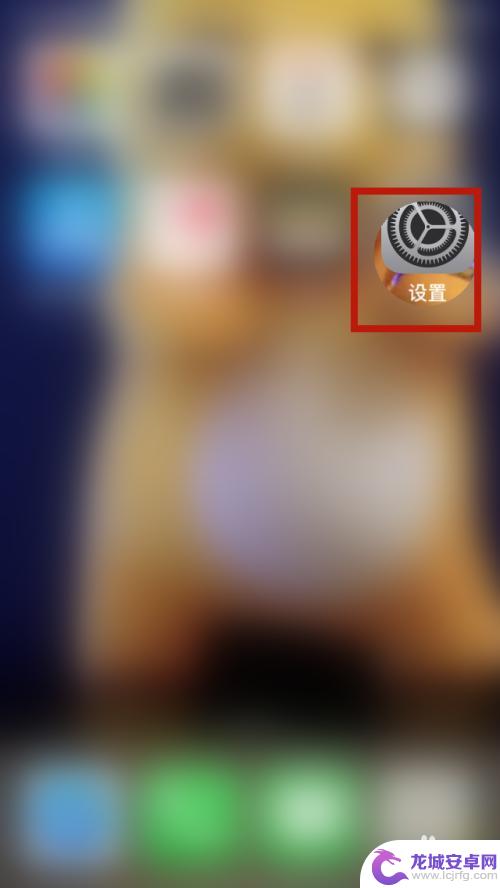
2.进入到设置页面点击【Apple ID、iTunes、iCloud与…】

3.进入到Apple ID页面点击【iTunes Store与App Store】
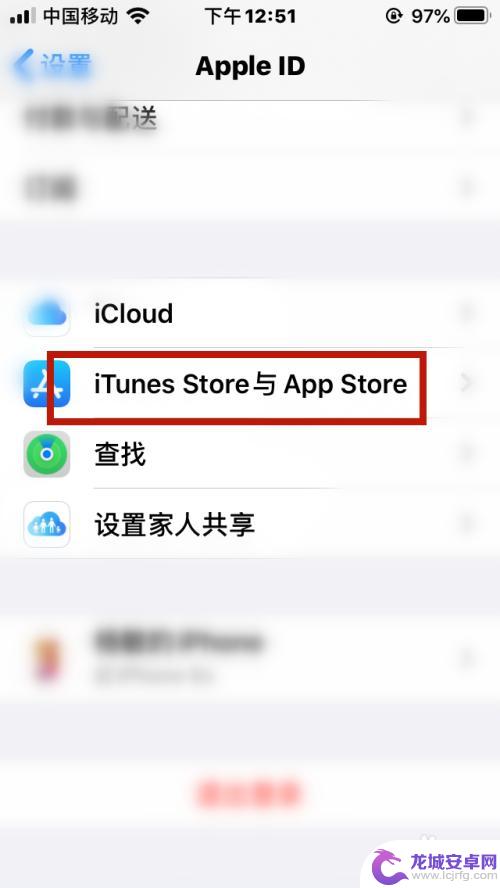
4.来到iTunes Store与App Store页面点击【Apple ID】
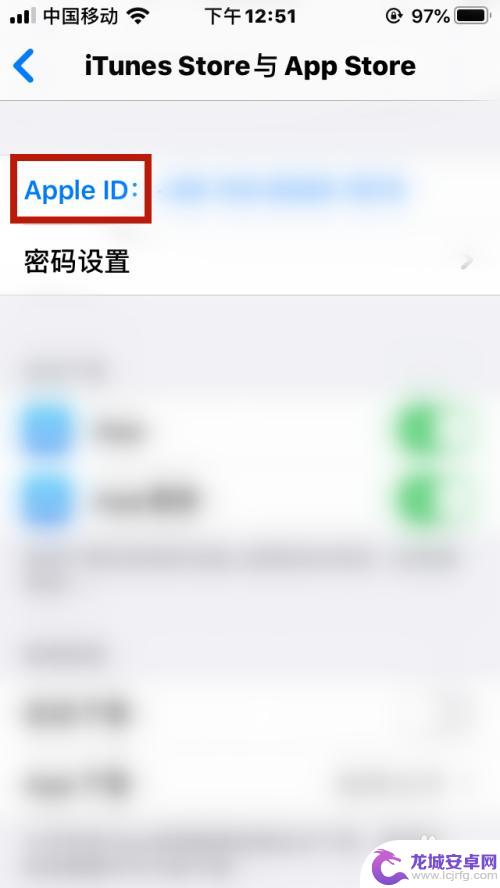
5.调出Apple ID对话框点击【查看Apple ID】
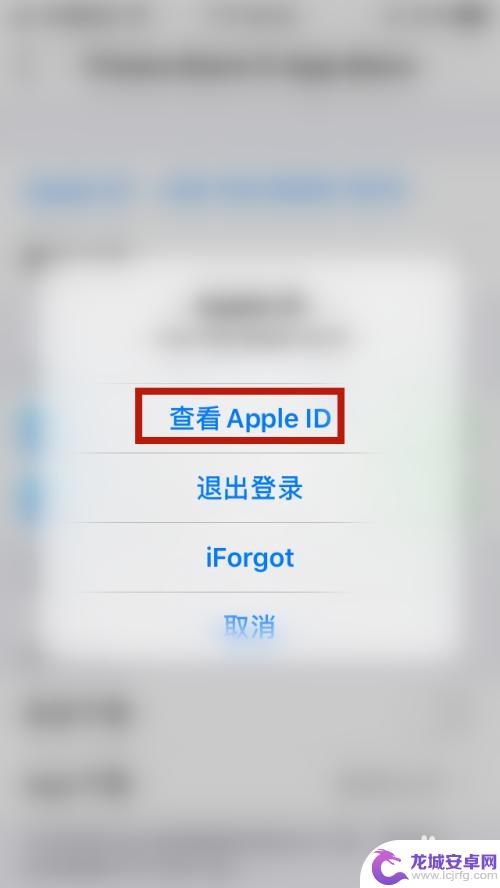
6.进入账户设置页面点击【国家/地区】
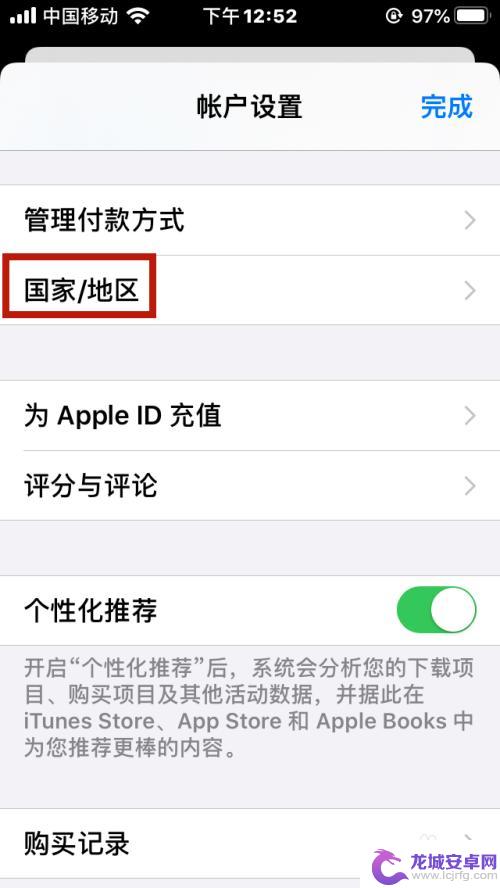
7.在国家/地区页面点击【更改国家或地区】
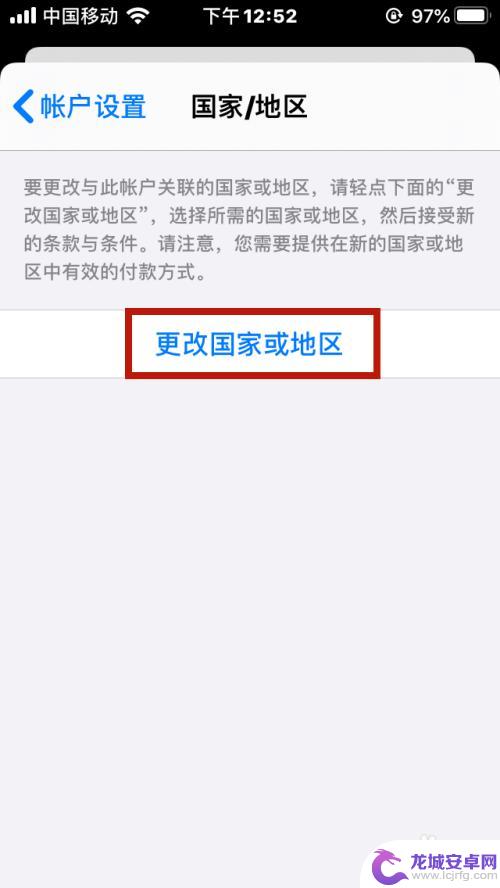
8.然后在显示国家/地区的相关列表页面点击【更改的地区】
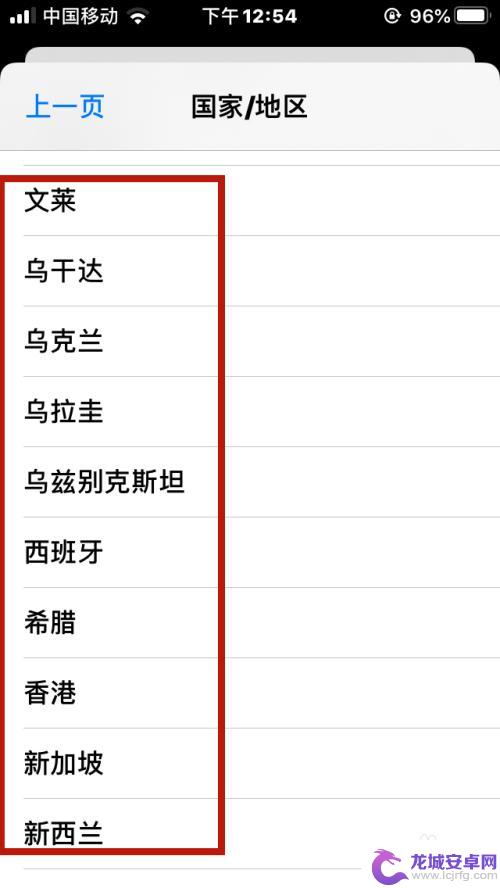
9.调出条款与条件的页面点击【同意】
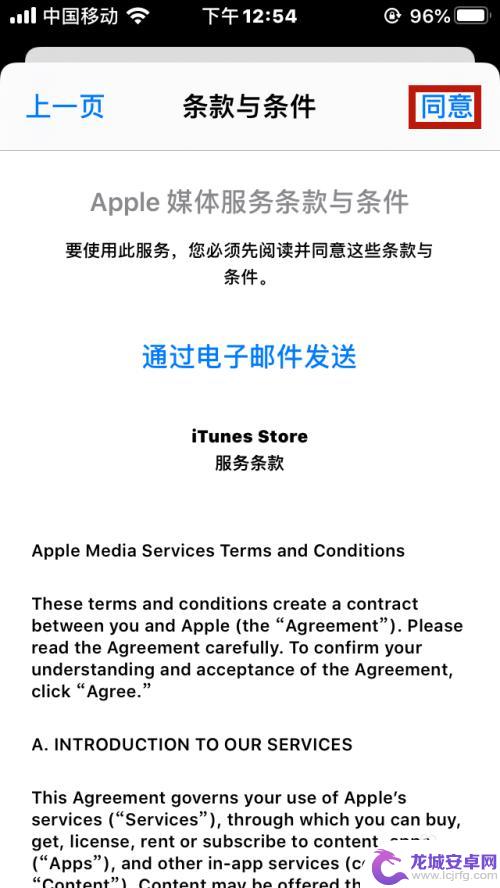
10.打开Apple 媒体服务条款与条件的对话框点击【同意】即可。
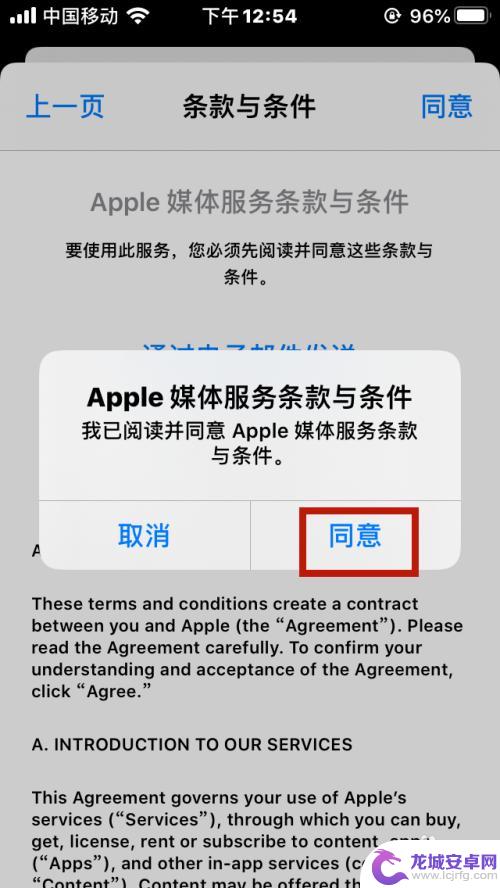
以上就是苹果手机如何设置常驻城市的全部内容,如果遇到这种问题的用户可以尝试按照本文介绍的方法来解决,希望这篇文章对你有所帮助。












